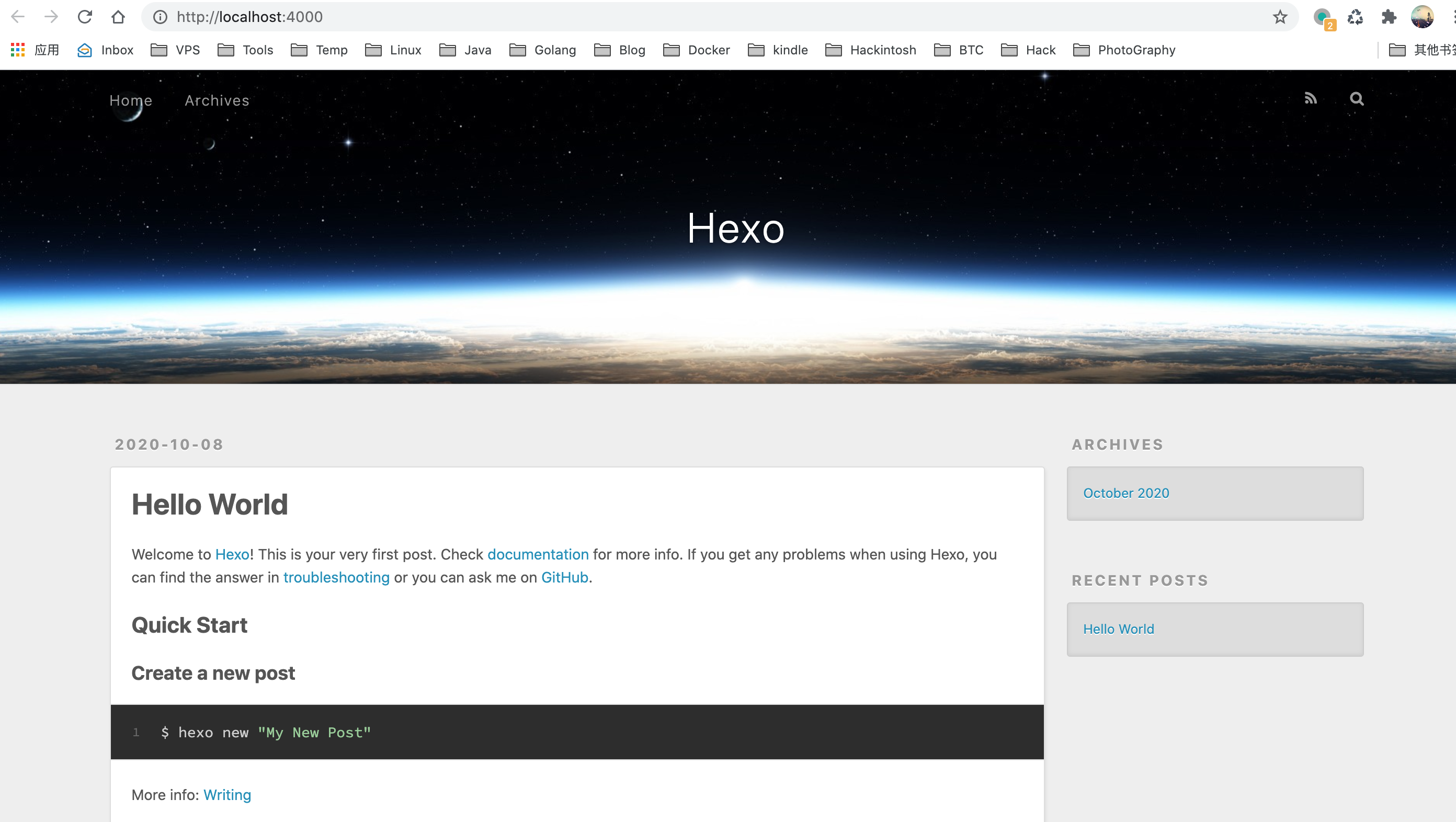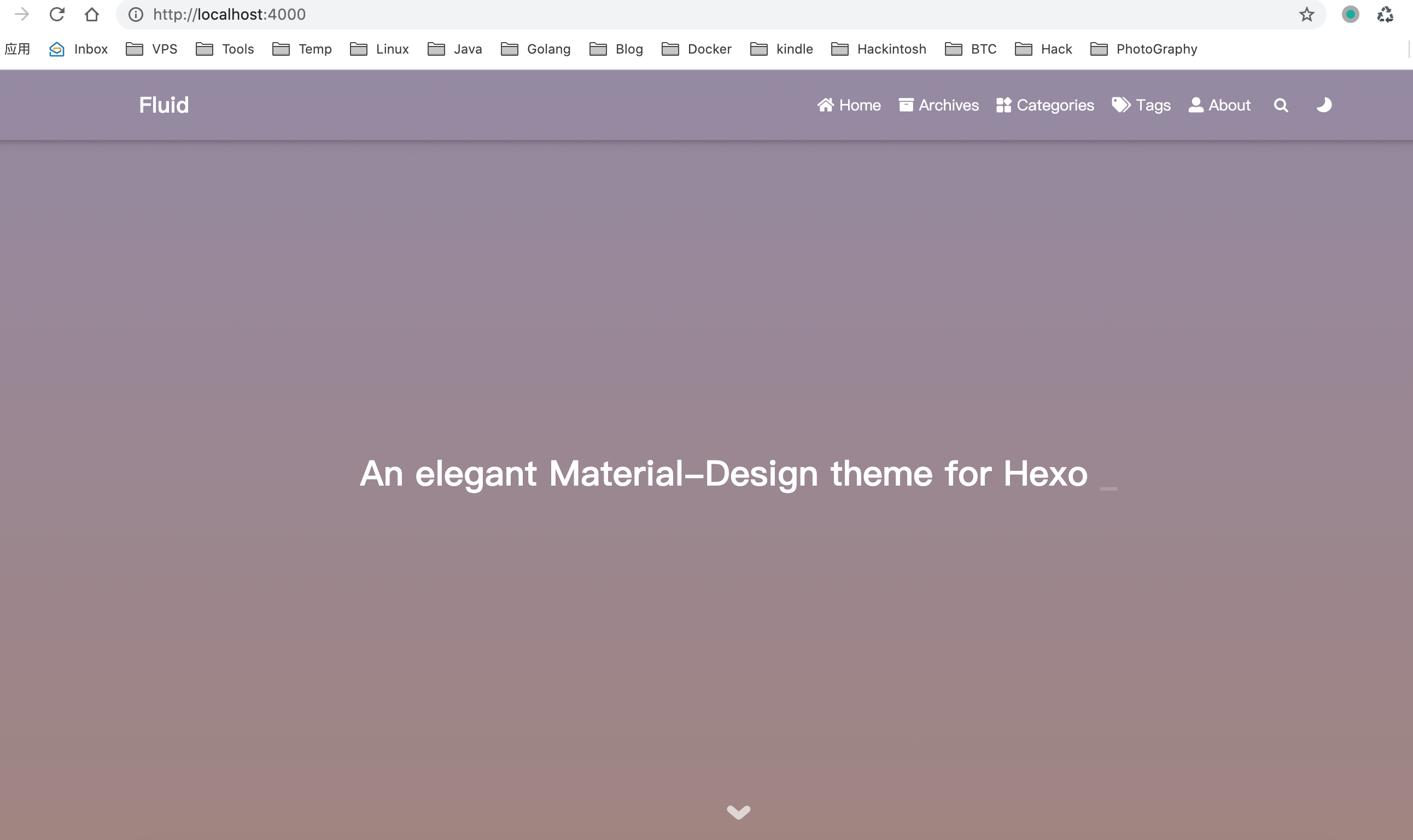一、Hexo 安装 Hexo 安装根据官方文档直接操作即可,安装前提是需要先安装 Nodejs(这里不再阐述直接略过)
Hexo 命令行工具安装完成后可以直接初始化一个样例项目,init 过程会 clone https://github.com/hexojs/hexo-starter.git 到本地,同时自动安装好相关依赖
进入目录启动样例站点
1 2 3 4 cd mritd.com
二、主题设置 基本的样例博客启动完成后就需要选择一个主题,主题实质上才决定博客功能,这里目前使用了 Fluid 主题,这个主题目前兼具了个人博客所需的所有功能,而且作者提交比较活跃,文档也比较全面。
1 2 3 4 clone https://github.com/fluid-dev/hexo-theme-fluid.git themes/fluidcd themes/fluid && git checkout -b v1.8.3 v1.8.3)
接下来修改 _config.yml 配置切换主题即可
然后重新启动博客进行预览: hexo cl && hexo s
关于主题其他配置可自行阅读 官方文档 ,文档有时可能更新不及时,可同时参考仓库内的 _config.yml
三、文章导入 关于 jekyll 博客的文章如何导入到 Hexo 中网上有很多脚本;但是实际上两个静态博客框架都是支持标准的 Markdown 语法书写的文章进行渲染,唯一区别就是每篇文章上的 “头”。
1 2 3 4 5 6 7 8 9 10 11 12 13 14 15 16 17 --- - [Kubernetes] - [Golang] - Golang - Kubernetesindex_img: img/remote_ debug.jpg ---
所以直接复制 jekyll 的 md 文件到 source/_posts 目录,并修改文档头部即可。
四、自动更新 目前博客部署在自己的 VPS 上,以前都是将博客生成的静态直接使用 nginx 发布出去的;但是面临的问题就是每次博客更新都要手动去 VPS 更新,虽然可以写一些 CI 脚本但是并不算智能;得益于 Golang 官方完善的标准库支持,这次直接几行代码写一个静态服务器,同时拦截特定 URL 来更新博客:
1 2 3 4 5 6 7 8 9 10 11 12 13 14 15 16 17 18 19 20 21 22 23 24 25 26 27 28 29 30 31 32 33 34 35 36 37 38 39 40 41 42 43 44 45 46 47 48 49 50 51 52 53 54 55 56 57 58 package mainimport ("fmt" "net/http" "os" "os/exec" "path" func main () "/" , fileServerWithCustom404(http.Dir("/data" )))"/update" , update)"Updating WebSite..." )if err != nil {"WebSite update failed: %s" , err)"HTTP Server Listen at [:8080]..." )":8080" , nil )func update (w http.ResponseWriter, r *http.Request) if r.Method != http.MethodPost {byte ("only support POST method.\n" ))return if err != nil {byte (err.Error()))return func fileServerWithCustom404 (fs http.FileSystem) return http.HandlerFunc(func (w http.ResponseWriter, r *http.Request) if os.IsNotExist(err) {"/404.html" func gitPull () byte , err error ) {"git" , "pull" )"/data" return cmd.CombinedOutput()
五、Docker 化 有了上面的静态服务器,写个 Dockerfile 将 Hexo 生成的静态文件打包即可:
1 2 3 4 5 6 7 8 9 10 11 12 13 14 15 16 17 18 19 20 21 22 23 24 25 26 27 28 29 30 31 FROM golang:1.15 -alpine3.12 AS builderENV GO111MODULE onCOPY goserver /go/src/github.com/mritd/hexo/goserver WORKDIR /go/src/github.com/mritd/hexo/goserver RUN set -e \ && go install FROM alpine:3.12 AS distLABEL maintainer="mritd <mritd@linux.com>" ENV TZ Asia/ShanghaiENV REPO https://github.com/mritd/mritd.com.gitCOPY --from=builder /go/bin/goserver /usr/local/bin/goserver RUN set -e \ && apk upgrade \ && apk add bash tzdata git \ && git clone ${REPO} /data \ && ln -sf /usr/share/zoneinfo/${TZ} /etc/localtime \ && echo ${TZ} > /etc/timezone \ && rm -rf /var/cache/apk/* WORKDIR /data CMD ["goserver" ]
镜像运行后将使用 /data 目录最为静态文件目录进行发布,Hexo 生成的静态文件(public 目录)也会完整的 clone 到当前目录,此后使用 POST 请求访问 /update 即可触发从 Github 更新博客内容。
六、Travis CI 集成 所有就绪以后在主仓库增加 .travis.yml 配置来联动 travis ci;由于每次 push 到 Github 的内容实际上已经是本地生成的 public 目录,所以 CI 只需要通知服务器更新即可;强迫症又加了一个 Telegram 通知,每次触发更新完成后 Telegram 再给自己推送一下:
1 2 3 4 5 6 7 8 9 10 language: go git: quiet: true script: - curl -X POST ${CALLBACK} after_script: - curl -X POST https://api.telegram.org/bot${TELEGRAM_TOKEN}/sendMessage -d chat_id=${TELEGRAM_CHAT_ID} -d "text=mritd.com deployed."
七、gulp 优化 由于目前一些配图啥的还是存储在服务器本地,所以图片等比较大的静态文件仍然是访问瓶颈,这时候可以借助 gulp 来压缩并进行优化:
1 2 3 4 5 6 link gulp
接下来编写 gulpfile.js 指定相关的优化任务
1 2 3 4 5 6 7 8 9 10 11 12 13 14 15 16 17 18 19 20 21 22 23 24 25 26 27 28 29 30 31 32 33 34 35 36 37 38 39 40 41 42 43 44 45 46 47 48 49 50 51 52 53 54 var gulp = require ('gulp' );var minifycss = require ('gulp-minify-css' );var uglify = require ('gulp-uglify-es' ).default ;var htmlmin = require ('gulp-htmlmin' );var htmlclean = require ('gulp-htmlclean' );var imagemin = require ('gulp-imagemin' );task ('minify-html' , function (return gulp.src ('./public/**/*.html' )pipe (htmlclean ())pipe (htmlmin ({removeComments : true ,minifyJS : true ,minifyCSS : true ,minifyURLs : true ,pipe (gulp.dest ('./public' ))task ('minify-css' , function (return gulp.src ('./public/css/*.css' )pipe (minifycss ({compatibility : '*' pipe (gulp.dest ('./public/css' ));task ('minify-js' , function (return gulp.src ('./public/js/*.js' , '!./public/js/*.min.js' )pipe (uglify ())pipe (gulp.dest ('./public/js' ));task ('minify-images' , function (return gulp.src ('./public/img/*.*' )pipe (imagemin (gifsicle ({'optimizationLevel' : 3 }),mozjpeg ({'progressive' : true }),optipng ({'optimizationLevel' : 7 }),svgo ()],'verbose' : true }))pipe (gulp.dest ('./public/img' ))task ('default' , gulp.parallel ('minify-html' ,'minify-css' ,'minify-images'
最后在每次部署时执行一下 gulp 命令即可完成优化: hexo cl && hexo g && gulp